CCleaner. Как пользоваться
CCleaner — это бесплатная программа-утилита от компании Piriform, которая служит для:
1) очистки жёстких дисков от мусора (временных и устаревших файлов) ;
2) поиска и исправления ошибок системного реестра;
3) удаления расширений для браузеров;
4) деинсталляции программного обеспечения и удаления ярлыков деинсталляторов;
Где скачать
Скачать свежую версию программы можно по ссылке на её официальный сайт: https://www.piriform.com/ccleaner/download/standard
Установка
Внимание! При установке каждой новой версии CCleaner вам не нужно вручную удалять старую версию. Программа умеет делать корректный апгрейд вирсии автоматически.
Запустите скачанный файл ccsetup[версия].exe :
Выберите Русский язык.
Нажмите Next:
Нажмите кнопку Далее:
Нажмите Установить:
Нажмите Готово:
Настройка CCleaner
Запустите программу и войдите в Настройки.
CCleaner стоит удалить
1. Перейдите в раздел Дополнительно. Здесь мы рекомендуем снять галку Удалять из папки Temp только файлы старше 24 часов:
2. Если вам не нужен постоянный мониторинг системы, вы можете отключить его.
В Настройках перейдите в раздел Слежение. Снимите галки Следить за системой и Включить активный мониторинг. Затем нажмите YES в окне с вопросом:
Вызвать Настройки также можно, нажав ПКМ на значке CCleaner в трее:
Использование CCleaner
Очистка компьютера от ненужных файлов
Советуем отметить те же галочки, что и на следующих двух скриншотах. Главное — это очистить « Временные файлы» в разделе « Система» и « Временные файлы» во всех установленных браузерах:
После выбора элементов для очистки нажмите Анализ:
Программа проанализирует систему и объём файлов, которые можно удалить. После анализа Вы сможете удалить найденные файлы либо отказаться от удаления и, к примеру, изменить области поиска файлов. Однако, вы также можете нажать кнопку Очистка, чтобы программа нашла и сразу удалила все файлы, удовлетворяющие выбранным критериям:
Нажмите кнопку Очистка:
Если вы не хотите, чтобы программа каждый раз предупреждала об окончательном удалении файлов, установите флажок Больше не показывать это сообщение. Нажмите кнопку ОК:
После этого все найденные файлы будут удалены с диска:
Очистка реестра с помощью CCleaner
Перейдите в раздел Реестр и нажмите Поиск проблем:
По окончании проверки нажмите Исправить. Программа предложит сохранить копию изменений. Нажмите Да и укажите папку, куда сохранить резервную копию для восстановления:
Если вы хотите иметь возможность отменить изменения, нажмите Yes для сохранения резервной копии изменений:
Нажмите кнопку Исправить отмеченные для исправления ошибок реестра:
Нажмите Закрыть:
Удаление расширений
Перейдите в раздел Сервис.
Выберите пункт Автозагрузка.
Здесь вы можете просмотреть установленные расширения для всех браузеров, присутствующих в системе. Для удаления или отключения расширения выделите его в списке и нажмите соответствующую кнопку в правой части окна:
- Как убрать CCleaner из трея.
- Автоматическая очистка от мусора при загрузке
Источник: compfixer.info
Как пользоваться программой CCleaner
СиКлинер – утилита от компании Piriform, созданная для очистки компьютера от системного мусора и повышения его производительности. Программа переведена на русский язык, распространяется бесплатно и предлагает пользователю множество полезных инструментов, позволяющих улучшить скорость работы его устройства. Чтобы оценить её возможности, нужно понять, из каких разделов состоит CCleaner, как пользоваться его инструментами и как правильно настроить программу, чтобы она стабильно работала и не вызывала нареканий.
Обзор возможностей утилиты
Первая функция СиКлинер – это «Простая очистка». Чтобы выполнить проверку ПК, следует нажать на кнопку «Анализ».
[sc name=»ccleaner»]
Система выполнит поиск ненужных файлов, после чего выведет на экран результат. Можно просмотреть обнаруженные проблемы и отменить часть из них. Затем необходимо нажать «Очистить всё» для завершения процесса.
Рекомендуем! MultiSetup
| Официальный дистрибутив Telegram |
| Тихая установка без диалоговых окон |
| Рекомендации по установке необходимых программ |
| Пакетная установка нескольких программ |
Следующий инструмент – «Стандартная очистка» — предназначен для более опытных юзеров. Он состоит из двух подразделов – «Windows» и «Приложения». Здесь необходимо отметить, какие компоненты системы и приложения нужно очистить. Кнопка «Анализ» запускает процесс, а «Очистка» после его завершения – удаляет обнаруженный системный мусор.
Блок «Реестр» позволяет проверить реестр на наличие ошибок и устранить их при необходимости. Его подробное описание изложено в соответствующей статье.
Во вкладке «Инструменты» представлен целый ряд дополнительных функций, которые предлагает программа.
Опция «Удаление программ» предназначена для удаления с компьютера неиспользуемого ПО. Нужно выбрать ненужное приложение, выделить его, а затем выбрать команду «Деинсталляция» в столбце справа или в контекстном меню.
Блок «Обновление программ» работает в платной версии приложения. Он самостоятельно ищет в Сети новые версии ПО, установленного на компьютер и предлагает установить их при обнаружении.
Раздел «Запуск» предназначен для работы с автозагрузкой. Здесь представлены установленные пользователем программы и системные службы, запускающиеся вместе со стартом ОС, а также можно включить или отключить опции, прописывающиеся в контекстном меню и запланированные задачи.
Во вкладке «Расширения браузеров» можно посмотреть, какие расширения установлены в используемом веб-обозревателе и запускаются при его старте, тем самым увеличивая время загрузки приложения. Лишние компоненты можно отключить или удалить.
«Анализ дисков» позволяет выполнить анализ логических разделов жёсткого диска, определить объём свободной и занятой памяти, а также рассчитать, какими типами файлов заполнено загруженное пространство.
Вкладка «Поиск дублей» позволяет найти на компьютере одинаковые файлы по нескольким критериям и удалить их, чтобы освободить пространство на устройстве. Подробно процесс описан в соответствующей статье.
Блок «Восстановление системы» выводит информацию о всех точках восстановления системы и позволяет удалить устаревшие.
Инструмент «Стирание дисков» позволяет надёжно стереть файлы или целые разделы винчестера, чтобы тщательно удалить конфиденциальную информацию и избежать её восстановления.
Во вкладке «Параметры» пользователь может настроить, как пользоваться CCleaner для Windows. В блоке «Настройки» можно выбрать язык, установить тип очистки в качестве стартового окна приложения, интегрировать утилиту в контекстное меню Корзины, установить выполнение проверки системы при запуске ПК, а также настроить удаление информации и выбрать диски, в которых проводится затирание свободного места.
Раздел «Cookie-файлы» позволяет настроить список исключений и выбрать cookie, которые не будут удаляться при старте системы.
Вкладка «Включить» позволяет выбрать папки, которые будут очищаться при старте утилиты. «Исключить» — те разделы, которые приложение никогда не будет проверять.
Блок «Планирование» доступен только в платной версии. Здесь можно сформировать расписание работы утилиты.
В разделе «Интеллектуальная очистка» назначается запуск утилиты вместе со стартом ОС и постоянная работа в фоне, а также, в платной версии, устанавливается автоматическая очистка браузеров и настраивается оповещение пользователя о том, что размер ненужных файлов достиг определенного предела, а значит, пора выполнить очистку устройства.
Вкладка «Пользователи» также полноценно работает только в платной версии и помогает установить, на каких учётных записях, созданных на ПК, можно использовать CCleaner.
Блок «Обновления» необходим для настройки службы обновления приложения.
Во вкладке «Дополнительно» можно указать, какие файлы будут удаляться из Корзины и папки «Temp», настроить завершение работы программы или ПК после проведения очистки, назначить сворачивание утилиты в трей или внести другие изменения в её работу.
В блоке «Конфиденциальность» пользователь может включить или отключить отправление анонимной статистики на сервера разработчиков с целью улучшения работы СиКлинер.
Заключение
Чтобы понять, как правильно пользоваться CCleaner, нужно понимать, какие функции выполняет утилита и из каких разделов она состоит. В целом, интерфейс программы очень прост и интуитивно понятен, разобраться с ней сможет даже начинающий пользователь.
Источник: xn—-7sbbi4ahb0aj1alff8k.xn--p1ai
Почему CCleaner вам не нужен
Как-то я рассказывал о двух способах очистки реестра. Одним из рекомендованных был CCleaner: простой, легкий, бесплатный инструмент для очистки всякого хлама, ошибок, ненужных записей в реестре и прочего. Но с выходом Windows 10 ситуация изменилась. Многие функции система взяла на себя, а сама Microsoft не рекомендует использовать программы, которые лезут в реестр. Я сам отказался от использования всяческих оптимизаторов, ограничившись функциями Windows.
Проблемы самой CCleaner
Совсем недавно сервера компании были взломаны и были скомпрометированы множество компьютеров и пользователей. Конечно, это довольно быстро починили, но осадочек, как говорится, остался. Еще популярный инструмент для очистки системы теперь всегда работает в фоновом режиме, сообщая «анонимные» данные серверам компании.
Постоянные напоминания о переходе на платную подписку, запутанное и непонятное обновление. Это те факторы, которые изначально оттолкнули меня, но к ним добавились еще некоторые проблемы с Windows после использования CCleaner.
Чем заменить чистильщик
У Windows есть встроенный инструмент очистки диска, и он работает отлично. Microsoft улучшает его от версии к версии. Этот инструмент удаляет временные файлы, предыдущие установки Windows, файлы журналов, старые обновления Windows, миниатюры и различные другие файлы кеша. Запустив его впервые, вы удивитесь, когда освободите несколько гигабайт пространства.
Откройте Параметры > Система > Память устройства и нажмите Освободить место сейчас. Windows автоматически сканирует файлы, которые можно удалить. Проверить и поставить галочки напротив тех пунктов, которые хотите удалить. Я бы оставил файлы оптимизации системы, особенно, если ваш сценарий использования достаточно постоянен.
Управление автозапуском
Еще один инструмент в котором силен CCleaner, это включение и отключение программ при запуске компьютера, но и тут у Windows есть довольно понятный и удобный диспетчер. О нем я уже рассказывал. Добавлю, что можно так же из параметров управлять автозапуском.
Итог
Использование программ, которые становятся сложнее, требовательнее, собирают данные и, главное, часто становятся причиной проблем — плохая идея. Избавьтесь от тех программ, которые выполняют двойную функцию, особенно от тех, которые вторгаются в системные файлы и настройки.
Источник: lifeservice.me
Ccleaner — как очистить компьютер от мусора?
Существует довольно много программ с помощью которого можно очистить компьютер от ненужного мусора и оптимизировать систему.
И сегодня из этого урока вы узнаете об одной из этих программ. Пожалуй, она самая лучшая, простая и удобная. Это программа Ccleaner. Расскажу, как загрузить и установить программу, и как очистить компьютер от мусора.
Несколько слов о программе
Ccleaner является программой для очистки и оптимизации системы. Она освобождает пространство на жестких дисках, удаляя всякий ненужный и неиспользуемый мусор, и тем самым ускоряет работу Системы. Программа полностью бесплатная, что не может не радовать.
Чтобы загрузить и установить Ccleaner:
- Зайдите на официальный сайт программы http://ccleaner.org.ua/, найдите надпись Скачать Ccleaner и нажмите по ней:
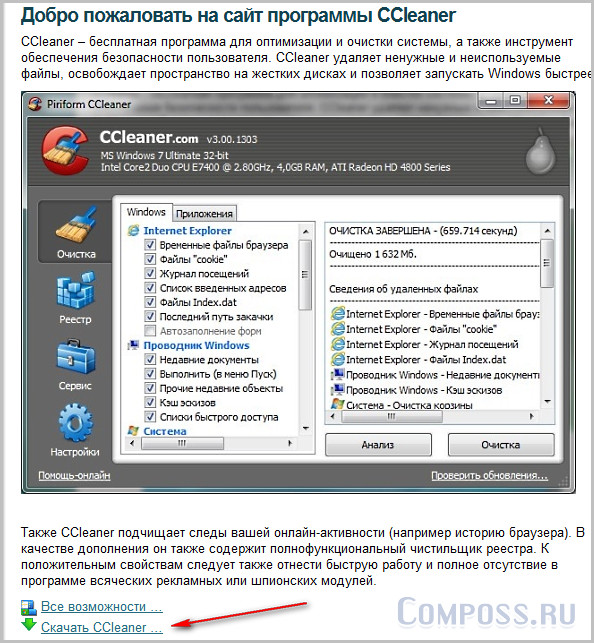
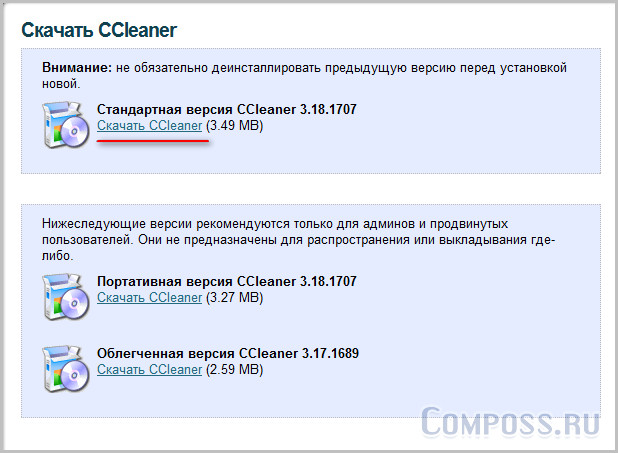
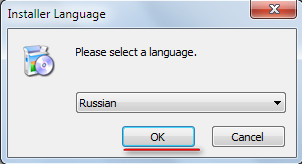
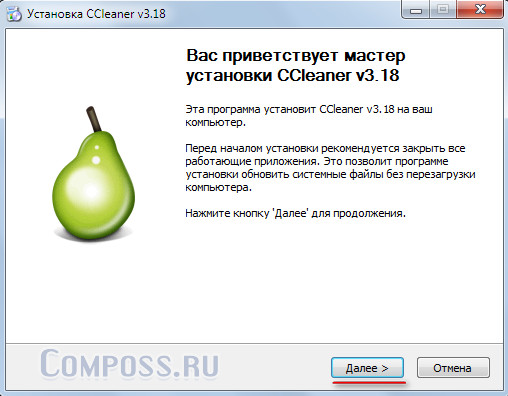

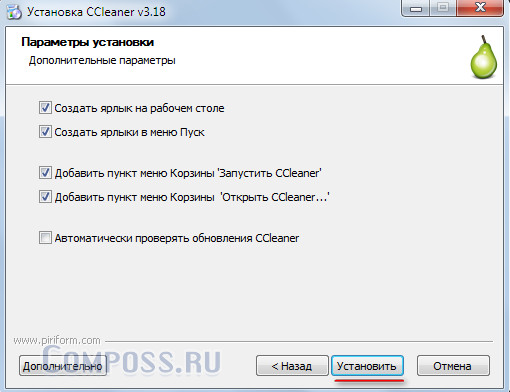
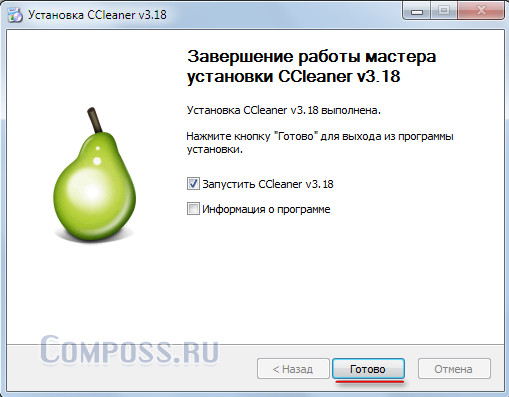
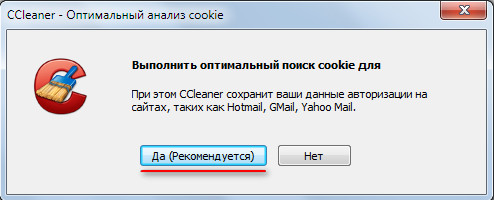

Чтобы очистить компьютер от мусора:
Для очистки и оптимизации системы нам понадобятся только две вкладки, очистка и реестр. При первом запуске вы должны находиться на вкладке очистка.
- Нажмите кнопку Анализ как на рисунке:
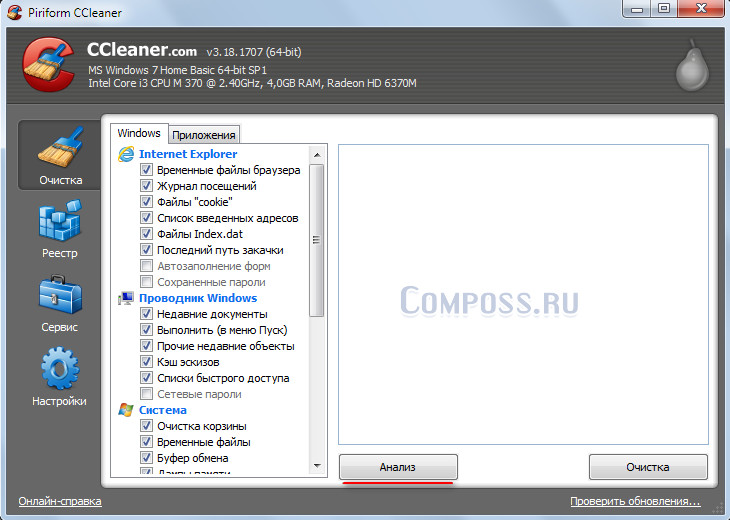


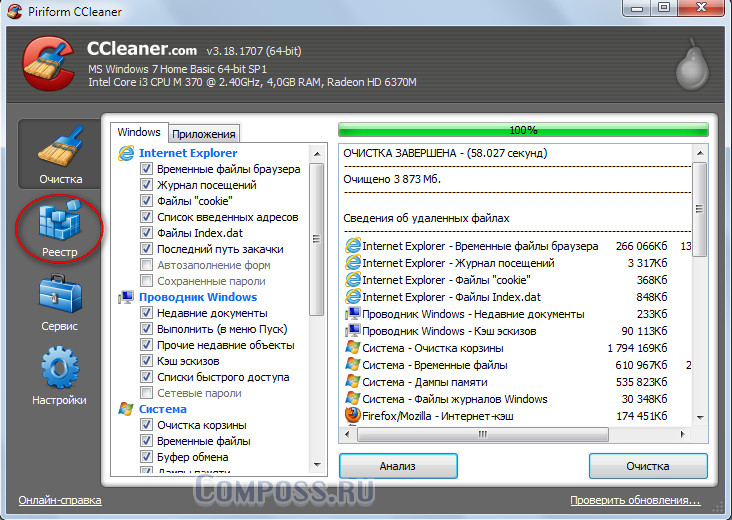

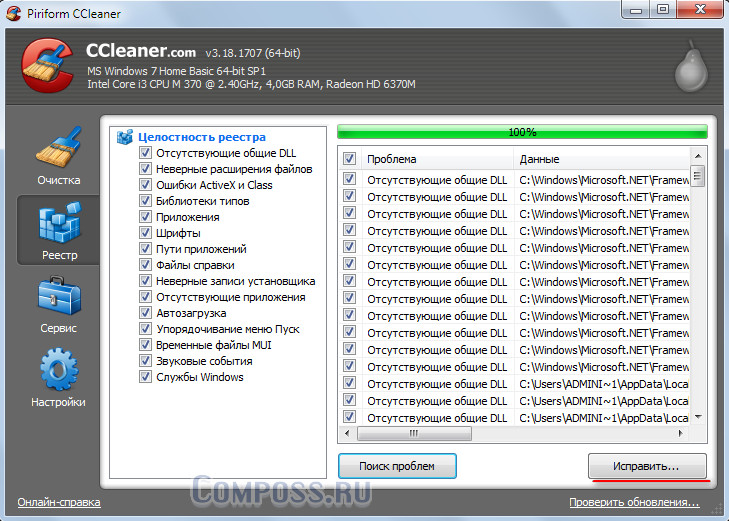
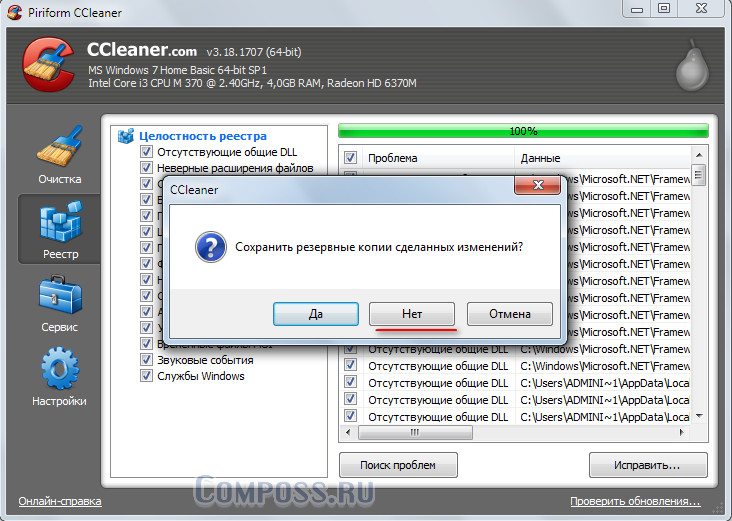
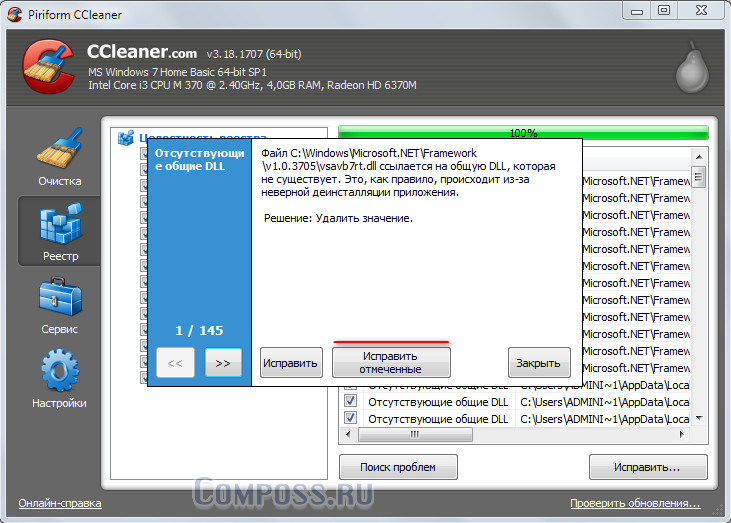

Вот такая удобная, простая в использовании и очень полезная программа. Теперь вы знаете как очистить компьютер от всякого ненужного мусора и оптимизировать его. Пользуйтесь на здоровье.
Как создать загрузочную флешку (USB-диск) Windows 10
- rishat 08.05.2012
Попробую, а то мусора накопилось порядком.
Спасибо большое. Ваша статья пришлась как раз во время. А то мой помошник стал что то барахлить.
Регулярно пользуюсь этой программой!
Рекомендую всем установить!
Надо попробовать эту программу, хотя у меня и стоит другая, но что-то она не очень вычищает, наверное пора ее менять. Спасибо за совет.
- Буян 09.05.2012
Да, очень хорошая програмка. Когда писал эту статью я очистил комп почти от 4 гиг мусора. Смотрите на 13 картинке. 3800 мб.
программа правда работает или это очередное кидалово?
Егор, конечно работает.
Пользуюсь этой программой очень давно. Описание и инструкция прикольная и очень познавательная. Открыл для себя немного нового Спасибо.
Я тоже пользуюсь этой программой, мне нравится.
когда ко мне приходил мастер программист настраивал компьютер (произошёл сбой) он сказал, что программу Cсleanr
ставить не нужно. Хотя раньше у меня эта программа стояла и было очень удобно ей чистить компьютер
Да,программа хорошая.Я ею чищу комп. почти каждый день. Еще часто использую программу Deffragler той же компании Piriform. Она бесплатная. Упорядочивает разбросанные файлы, убирает ненужные фрагменты и освобождает место на диске. Советую скачать и пользоваться.
Почему-то не могу скачать с указанного адреса эту программу. После скачивания открывается какое-то окно, неуказанное Вами.
- admin 28.06.2013
Вам нужно скачать, потом запустить этот скаченный установочный файл программы. Если не помогает напишите подробно проблему.
Уже лет 8 пользуюсь Ccleaner и не каких заморочек, только лишь «респект».
И НЕ сомневайтесь! И НЕ раздумывайте! Скачивайте НЕМЕДЛЕННО и, как говорится, в Добрый путь! А с этой программой — «дворником» — ваш комп станет ДЕЙСТВИТЕЛЬНО(!) чстым, а главное, самым ПОНЯТНЫМ и НАДЁЖНЫМ образом: все мои вышесказанные восторги есть результат ИСПЫТАНИЯ НА СОБСТВЕННОМ ОПЫТЕ и ПРОДОЖИТЕЛЬНОМ. Спасибо сердечное и создателям этого удивительного ЧИСТИЛЬЩИКА — УСКОРИТЕЛЯ и ВЫСТАВИВШИМ в инет ЕГО.
Хотелось бы еще по-подробней о том, где поставить галочки (везде или выборочно и почему?), т.е. что чистить в каждом разделе.
- admin 04.07.2013
Галочки не трогаем. Сразу анализ и очистка.
Все сделала, только у меня исчез майл, яндекс и многое другое.
- admin 04.07.2013
В смысле браузеры? Такого не должно быть.
А такая маленькая утилитка CCEnhancer значительно расширит возможности этой программы http://singularlabs.com/software/ccenhancer/ С ней ничего делать не нужно (установил-забыл), скачал, установил и она найдёт на вашем компе и пропишет в Ccleaner программы оставляющие мусор в вашей системе. В её списке более 1000 программ. Советую, может кому пригодится.
Я провела анализ, а очищать боюсь! Не уберет ли программа нужное? Спасибо!
- admin 09.09.2013
Нужное останется, уберет только мусор.. не бойтесь
Спасибо, и программа отличная и объяснение как по полочкам. А как сделать, чтобы опять стало на русском. Была на русском, а потом из-за сбоя раз и на английском. RVL2009.
- admin 09.01.2014
Язык можно сменить в настройках программы
В настройках у меня стоит русский и даже переключал, все равно энглиш.
- admin 09.01.2014
В таком случае поможет переустановка программы
У меня это и правда первый комментарий, а самое главное с ответом, это как бы и первая трудовая победа в освоении компьютера. Спасибо вам.
Замучила реклама, только наведёшь мышь куда-то сразу реклама выскакивает, достала уже. Комп работает еле-еле, а что-то еще устанавливать страшновато. Вот блин, валенок)))
- admin 20.03.2015
Людмила, Да, такое иногда бывает. Чтобы устранить проблему, выполните 2 вещи:
1) Запустите полную проверку компьютера антивирусом. Рекомендую антивирус Касперского.
2) Удалите лишние и подозрительные дополнения и расширения, установленные на вашем браузере.
Это должно помочь.
Источник: composs.ru